
- شبکه تخصصی چاپ، بسته بندی و تبلیغات
- تلفن: 02188283411
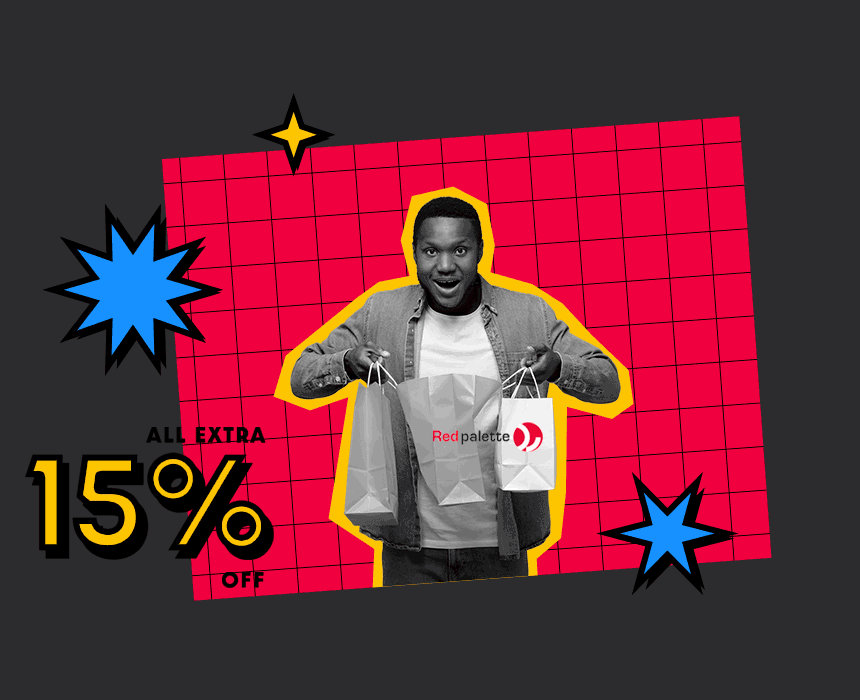
شاید شما هم بعنوان مدیر یک سایت فروشگاهی به ایجاد صفحه اختصاصی محصولات تخفیف دار فکر کرده باشید. خیلی از همکاران افزونه هایی را معرفی کردند و من در جستجویی که داشتم به نتیجه خاصی نرسیدم. تصمیم گرفتم در این مقاله بصورت مختصر و کوتاه این موضوع را به شما عزیزان آموزش بدم.
اگر می خواهید تمامی محصولات تخفیف دار فروشگاه ووکامرس شما در یک صفحه اختصاصی به مشتریان نشان داده شود با من تا انتهای مقاله همراه باشید.
ابتدا وارد پیشخوان وردپرس می شویم. سپس به بخش محصولات و گزینه دسته بندی مراجعه میکنیم. در صفحه دسته بندی در بخش دسته بندی جدید اقدام به ایجاد دسته بندی میکنیم. من در این مقاله قصد ساخت صفحه اختصاصی محصولات تخفیف دار یک کتابفروشی آنلاین را دارم.
من در بخش نام عبارت محصولات تخفیف دار را وارد میکنم. در بخش نامک حتما از عبارات لاتین استفاده کنید. عباراتی که با مفهوم فارسی باکس نام همخوانی داشته باشد. من عبارت discounted books را در جلوی نامک درج می کنم.
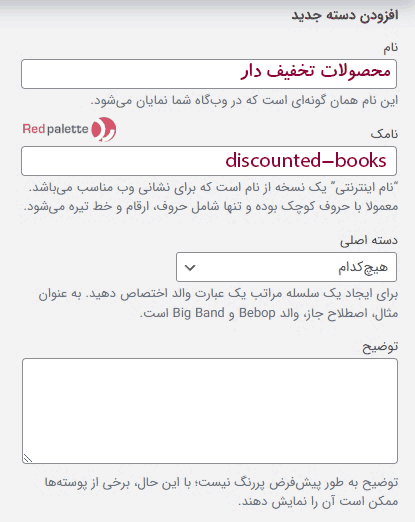
چنانچه می خواهید صفحه تخفیف ایجاد شده زیر مجموعه یکی از بخش های اصلی یا دسته بندی های قبلیتون قرار بگیره میتونید بخش مورد نظر را از منوی کشویی دسته اصلی انتخاب کنید. اگر هم صفحه تخفیف ها یک صفحه مستقل است دسته اصلی بر روی هیچ کدام باشد و تغییری ندهید.
بخش توضیحاتم میتونید خالی رها کنید و یا توضیحات کوتاهی بنویسید که عبارت نامک در اون قرار داشته باشه. این امر میتونه در راستای سئو کمک اندکی بهتون بکنه.
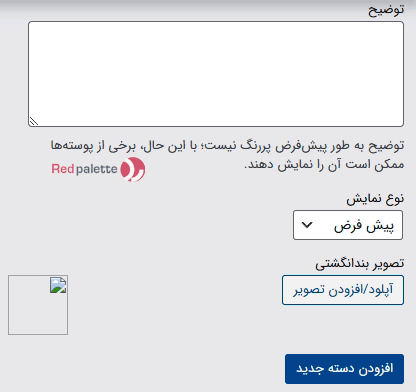
نوع نمایش را بر روی پیش فرض قرار بدید. اگر مایل به قرار دادن یه تصویر کوچیک برای این بخش هستید آپلود کنید در غیر اینصورت می تونید ازش بگذرید. در نهایت دکمه افزودن دسته جدید رو میزنم تا دسته با عنوان محصولات تخفیف دار در لیست دسته بندی ها دیده شود.
از بخش پیشخوان، محصولات، همه محصولات را انتخاب میکنم. به ترتیب از بالا وارد محصولاتی که قیمت اونا تخفیف خورده میشم. در سمت چپ و بخش دسته های محصول، تیک محصولات تخفیف دارو میزنم و صفحه محصول رو بروزرسانی میکنم.
اینکار رو باید برای تمام محصولات تخفیف خورده تک تک انجام بدید تا همه این محصولات امکان نمایش در یک صفحه وارد رو داشته باشند.
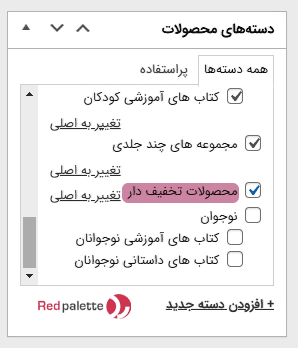
برای ساخت منوی محصولات تخفیف دار، از پیشخوان به بخش نمایش و فهرست وارد میشم. منویی که می خوام آیتم صفحه تخفیفات در اون قرار بگیره رو از بخش ویرایش فهرست ها انتخاب کرده و دکمه گزینش رو میزنم. من می خوام صفحه محصولات تخفیف دار بصورت مستقل در منوی اصلی و بالای سایت نشون داده بشه. پس همون منوی اصلی رو انتخاب میکنم.
از بخش افزودن گزینه های فهرست، میرم به بخش دسته های محصول و گزینه محصولات تخفیف دار رو تیکش میزنم و روی افزودن به فهرست کلیک میکنم.
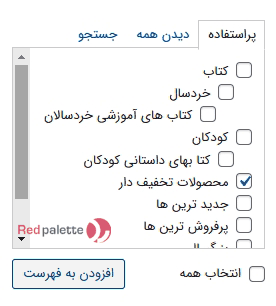
آیتم لینک دار محصولات تخفیف دار به منوی اصلی بالای سایت اضافه شد. حالا من میتونم با جابجا کردن اون، محل مناسبی براش در منوی اصلی در نظر بگیرم.
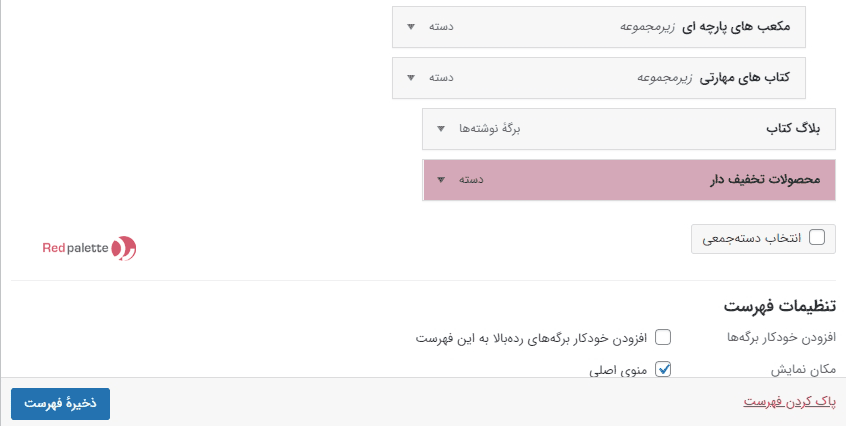
نکته مهم اینه که حتما نباید در منوها از محصولات تخفیف دار استفاده کنیم. بلکه میتونیم لینک بایگانی محصولات تخفیف دارو به عکس، اسلاید، بنر، دکمه و هر آنچه که قابلیت لینک پذیری داره بدیم و در پروموشن های مختلف از اون استفاده بکنیم.
از این به بعد برای ایجاد صفحاتی مثل جدیدترین محصولات، پرفروش ترین محصولات و … می تونید از این روش استفاده کنید و به راحتی فروشگاه ووکامرستونو مدیریت کنید اونم بدون هیچ افزونه ی اضافی.
چاپ رد پالت | شبکه چاپ، بسته بندی و تبلیغات
کارشناسان ما در اسرع وقت پاسخگو هستند
سلام. برای دریافت پاسخ سوالات خود بر روی دکمه چت در واتساپ کلیک کنید.
چت در واتساپ
🟢 Online | Red palette Network
مشاوره در واتساپ